苹果手机怎么备注通讯录 iPhone通讯录如何给联系人添加备注
日期: 来源:贝斯特安卓网
在日常生活中,我们经常会遇到需要给联系人添加备注的情况,这不仅可以帮助我们更清晰地了解每个联系人的信息,还能让我们在通讯录中更快速地找到需要的人,苹果手机作为一款智能手机,其通讯录中添加备注的功能也十分便捷。接下来我们来详细了解一下苹果手机如何给联系人添加备注,让我们的通讯录管理更加高效方便。
iPhone通讯录如何给联系人添加备注
具体方法:
1.打开iPhone手机的通讯录。
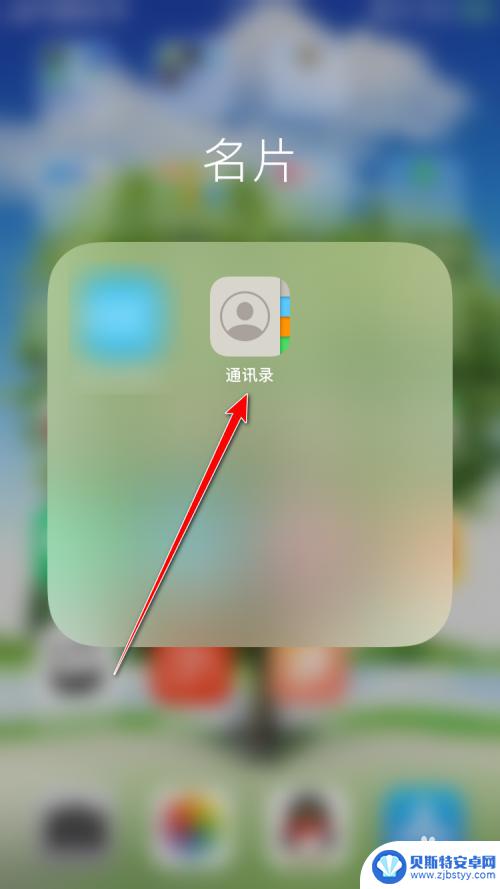
2.进去以后,上下滑动查找要添加备注的联系人。或者点开上面的搜索栏。
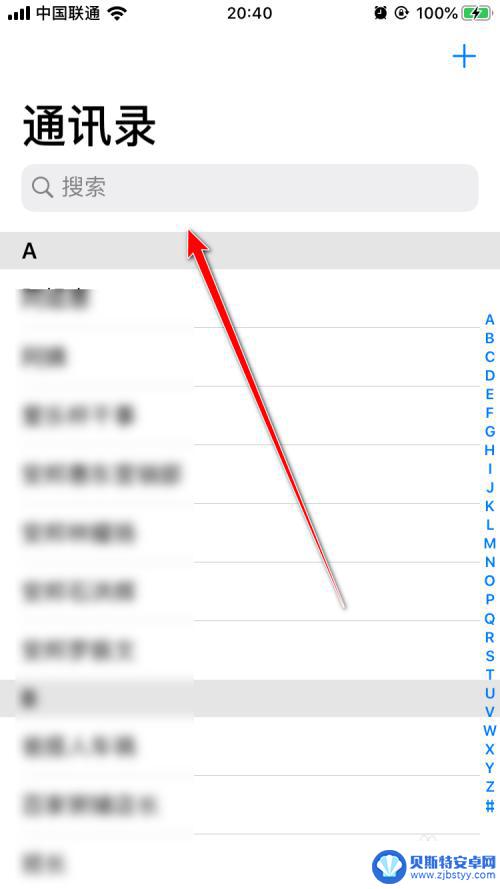
3.然后输入名称关键字,在结果中找到对应的名称,点开。
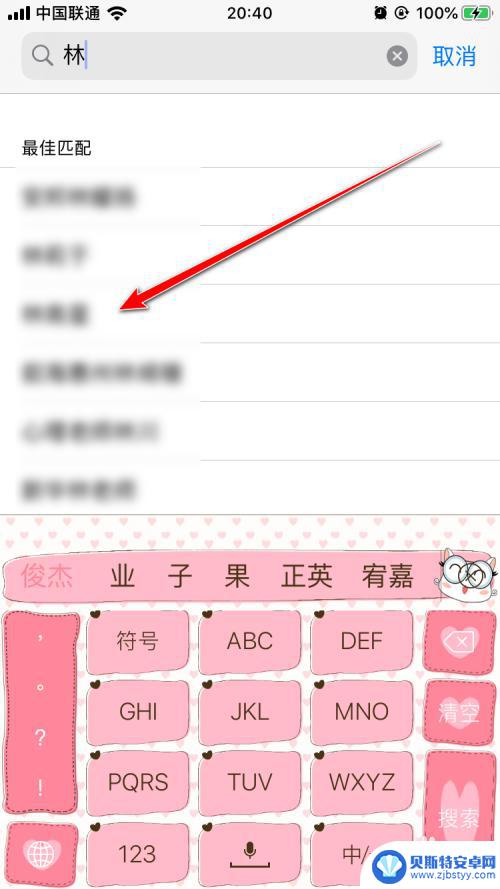
4.打开那个人的信息界面后,点击下面的“备注”空白处。
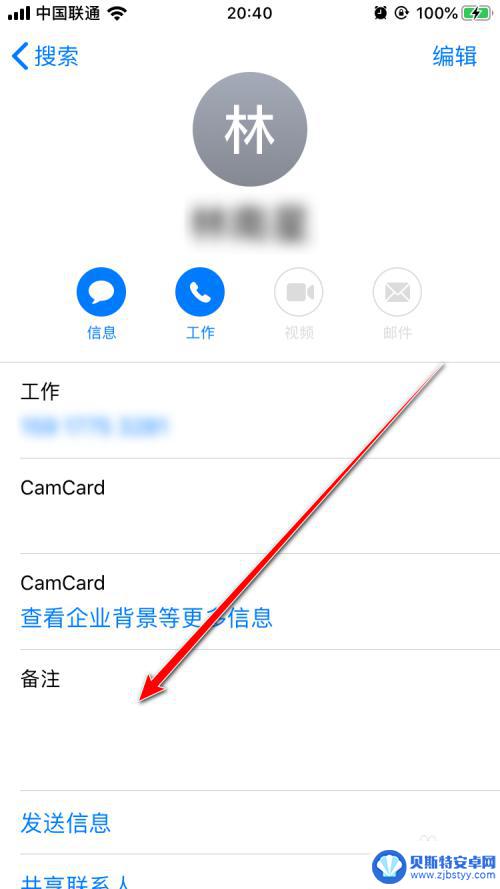
5.直接输入备注信息,如下图。
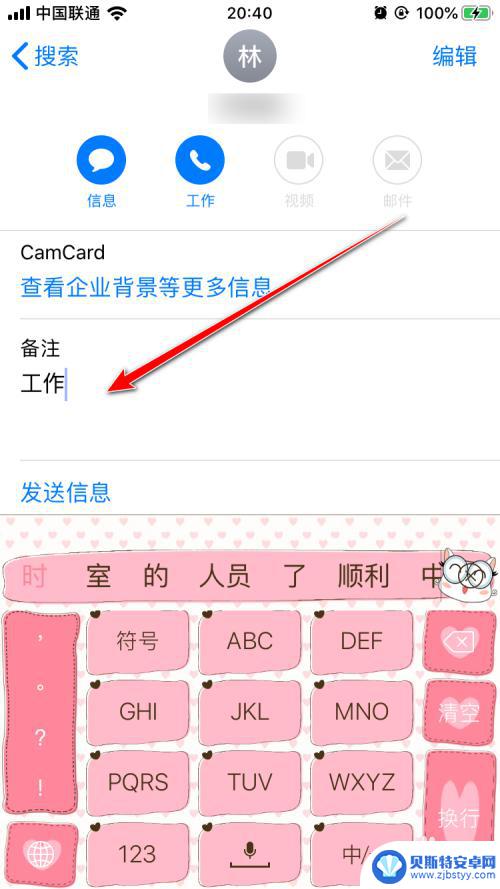
6.输入完以后会自动保存,直接点击左上角退出就可以了。
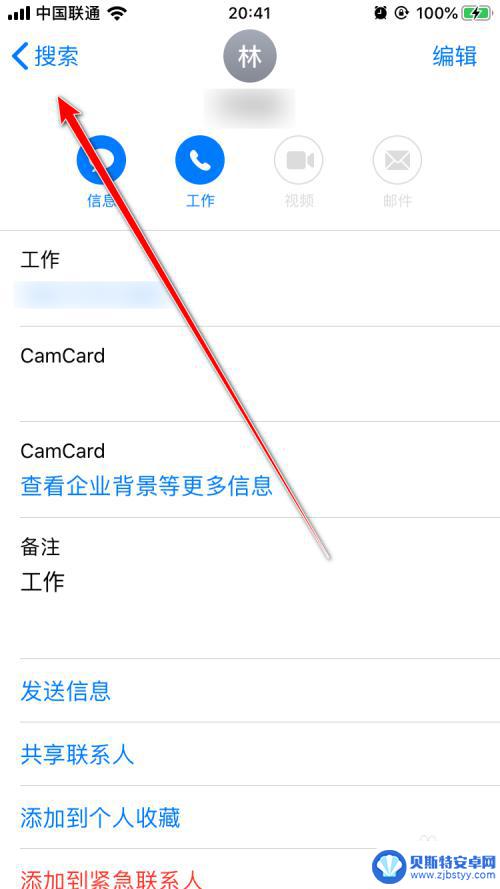
以上是关于如何在苹果手机上备注通讯录的全部内容,如果遇到这种情况,你可以按照我的操作来解决,非常简单快速,一步到位。
相关教程
-
小米通讯录怎么导入手机卡里 小米手机通讯录联系人复制到SIM卡的方法
-
iphone如何导入通讯录 苹果手机怎么导入通讯录
-
苹果手机通讯录合并联系人 如何利用 iPhone 通讯录自带功能合并重复联系人
-
华为如何备份手机通讯录 华为手机通讯录怎么导出备份
-
怎么把苹果通讯录转移到另一个苹果手机上 iPhone手机通讯录导出到另一手机
-
手机电话簿怎么删除 如何批量删除手机通讯录联系人
-
手机能否充值etc 手机ETC充值方法
-
手机编辑完保存的文件在哪能找到呢 手机里怎么找到文档
-
手机如何查看es文件 手机ES文件浏览器访问电脑共享文件教程
-
手机如何使用表格查找姓名 手机如何快速查找Excel表格中的信息












